
Se desideri cambiare il tuo Sfondi desktop in Windows 11 Per un'immagine di sfondo incorporata diversa, un colore solido o un'immagine personalizzata, è facile da fare nelle impostazioni di Windows. Ecco come.
Iniziare
Per cambiare il tuo background desktop, è necessario prima aprire l'app Impostazioni di Windows. Fortunatamente, Microsoft ci ha lasciato una rapida scorciatoia da utilizzare: fare clic con il pulsante destro del mouse sul desktop e selezionare "Personalizza" nel menu visualizzato.

Le impostazioni di Windows si apriranno alla categoria "Personalizzazione". Nell'elenco Impostazioni principali sul lato destro della finestra, selezionare "Sfondo".
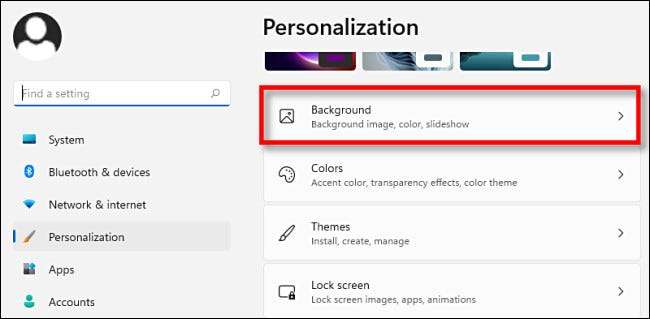
Nelle impostazioni di sfondo, individuare l'opzione "Personalizza il tuo background". Nel menu a discesa accanto, è possibile selezionare una delle tre opzioni:
- Foto: Ciò consente di selezionare un'immagine o una fotografia (un file immagine) da utilizzare come sfondo desktop.
- Solido: Questo ti consente di scegliere un colore solido per il tuo desktop.
- Presentazione: Questa opzione consente di selezionare una cartella di immagini da utilizzare come sfondi desktop che cambiano automaticamente nel tempo.
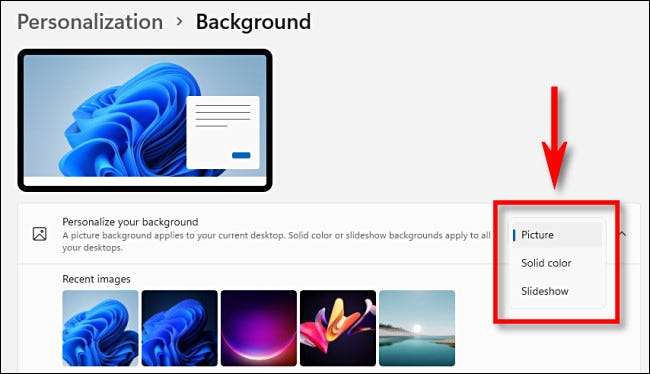
Vale la pena notare che l'opzione "Picture" si applica solo al desktop corrente attiva. Se si utilizzano più desktop attraverso la funzione Desktops virtuali in Windows 11, puoi Imposta un'immagine diversa per ogni desktop virtuale . Al contrario, le opzioni "solide" e "slideshow" si applicano a tutti i tuoi desktop virtuali contemporaneamente.
IMPARENTATO: Come impostare diversi sfondi per i desktop virtuali su Windows 11
Scegliere una foto come sfondo del desktop
Se scegli "Picture" nel menu "Personalizza il tuo background", hai due opzioni principali. È possibile selezionare da un gruppo di "immagini recenti" facendo clic su una miniatura o fai clic su "Sfoglia cartelle" e selezionare un'immagine che desideri utilizzare è memorizzata sul PC.
(Nel caso in cui ti perdi durante la navigazione per un'immagine, Windows 11 memorizza i suoi sfondi integrati in
C: \ Windows \ Web \ wallpaper
Per impostazione predefinita.)
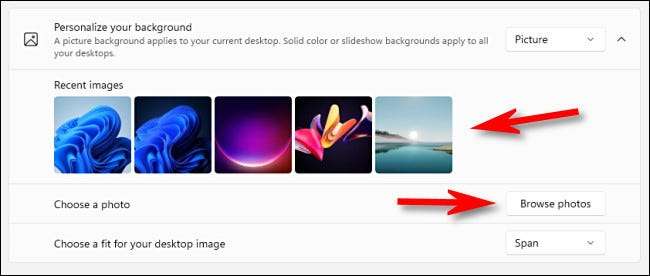
Sotto il menu a discesa "Scegli un adattamento per il tuo desktop", seleziona l'opzione che si adatta meglio.
- Riempire: Questo allunga o comprime l'immagine per adattarsi alla larghezza del tuo schermo mantenendo il rapporto aspetto appropriato.
- In forma: Questo allunga o comprime l'immagine per adattarsi all'altezza del tuo schermo mantenendo il rapporto appropriato.
- Allungare: Questo allunga o comprime l'immagine che si seleziona per adattarsi all'interno delle dimensioni dello schermo senza preservare il rapporto aspetto originale dell'immagine.
- Piastrella: Questo ripete l'immagine come una tessera da sinistra a destra che inizia nell'angolo in alto a sinistra finché non riempie l'intero spazio dello schermo del desktop.
- Centro: Questo mostra l'immagine centrata sullo schermo al suo rapporto dimensione e aspetto originale.
- SPAN: Questa opzione visualizzerà un'immagine su Desktops su più monitor, che li attraversano.
Scegliere un colore solido come sfondo del desktop
Se si seleziona "Colore solido" nel "Personalizza il tuo background", puoi scegliere uno dei colori di sfondo preselezionati dalla griglia di quadrati colorati, oppure è possibile selezionare un colore personalizzato facendo clic su "Visualizza colori".
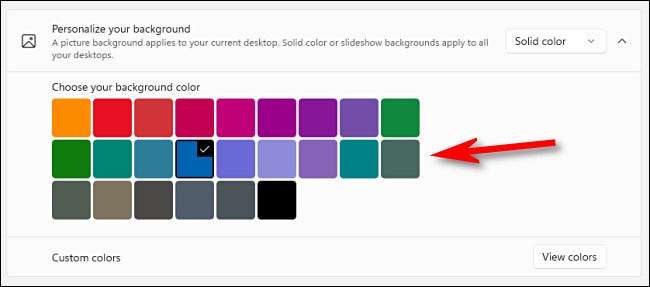
Ricorda che questa opzione "colore solido" si applicherà a tutti i tuoi desktop virtuali allo stesso tempo.
Impostazione di una presentazione come sfondo del desktop
Se si seleziona "Slideshow" nel menu a discesa "Personalizza il tuo background", vedrai le opzioni che ti consentono di consultare una cartella che contiene immagini che si desidera scorrere nel tempo. Dopo aver selezionato la cartella, è possibile impostare la frequenza con cui l'immagine cambia con il menu a discesa "Modifica immagine". È inoltre possibile spostare l'ordine dell'immagine, disabilitare la presentazione sulla potenza della batteria e scegliere l'adattamento utilizzando le opzioni Riempimento, Adatta, Stretch (e così via) descritte sopra.
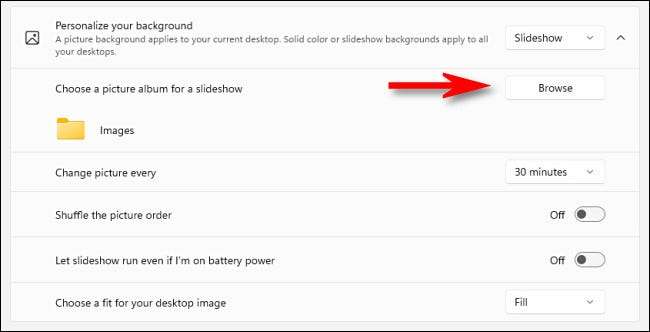
Una volta che hai impostato il desktop come ti piace, chiudere le impostazioni e il tuo desktop wallpaper o lo sfondo rimarrà in quel modo finché non lo modifichi di nuovo impostazioni. Windows 11 include. un sacco di divertenti nuovi sfondi da esplorare , quindi divertiti!
IMPARENTATO: Ecco i nuovi wallpapers di Windows 11,







